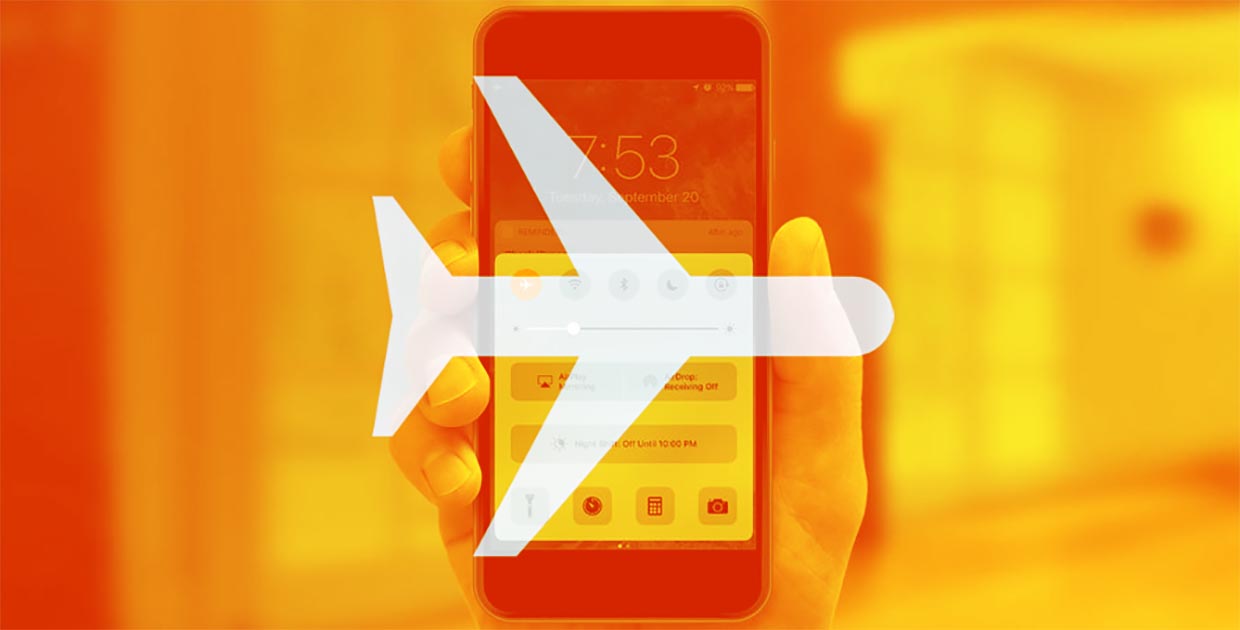Калибровка батареи ноутбука через биос. Программы для калибровки батареи ноутбука
Калибровка батареи ноутбука: пошаговая инструкция
Калибровка аккумулятора ноутбука потребуется, если возникли проблемы в работе контроллера. Самая распространенная ошибка – несоответствие данных о реальном состоянии батареи с показателями системы. Из-за этого настоящий рабочий период ноутбука заметно снижается, принося пользователям неудобства. Поговорим о программе для калибровки аккумулятора ноутбука, что это такое и когда она нужна.
Что такое калибровка
Калибровка – это процесс правки текущих неверных данных о состоянии ноутбука к нормальным. Его нельзя исправить при помощи перезагрузки, это серьезный сбой в системе.
Вы можете провести правку ошибок самостоятельно двумя способами:
- вручную – для исправления потребуется ноутбук и зарядное устройство;
- с помощью программы для АКБ.
Из-за большого разнообразия производителей и моделей на рынке, утилиты для откалибровки бывают разными. Для того, чтобы узнать, какое устройство подходит вашей модели ПК или ноутбука, зайдите на официальный сайт производителя или почитайте форумы. На это уйдет время, но способы наиболее эффективны.
Когда нужно проводить калибровку
Сначала проведите диагностику.
Рассмотрим на примере: настоящий заряд батареи аккумулятора – 80%, а из-за неправильного обращения и работы, контроллер отображает только половину. Когда цифра упадет до 15%, система устройства отправит его в спящий режим. Но реальная емкость будет больше на 40%.

Это значит, что использование ноутбука могло продлиться еще половину от использованного времени.
Или проведите тест аккумулятора ноутбука при помощи программы, о ней мы расскажем позже.
Определение емкости батареи
Как мы сказали ранее, прежде, чем приступить к калибровке, проведите дополнительное тестирование через программу. Проверка потребует минимальное наличие устройств. Не переживайте, это бесплатно.
Шаг 1. Найдите в ноутбуке командную строку, которая доступна для администратора. Запустите ее.
Шаг 2. Посмотрите на команду powercfg.exe, вы должны ее выполнить. Последние несколько слов указывают на местонахождение и имя полученного отчета проведенной работы.
Шаг 3. Следующий шаг – найти диск, на котором хранится вся основная информация. Зайдите в общие настройки и найдите локальные диски. Там обнаружите новый созданный файл. Он откроется через браузер.
Шаг 4. Потребуется изучить только 2 параметра – о емкости и о последней зарядке до 100%. Пролистайте страницу до конца и узнайте всю информацию о состоянии батареи. Особенно важны емкость и когда в последний раз устройство заряжалось полностью.
Если указанные параметры находятся не в том порядке, как написано выше, то необходимо откалибровать устройство.
Калибровка при поддержке программ
Это так называемая автоматическая откалибровка, которая проводится при помощи разных программ, устанавливаемых на ноутбук.
Aida64
Программа способна проводить диагностику устройства на платформе Windows. С ее помощью вы быстро найдете проблемы в работе системы. Также она поможет оперативно решить их самостоятельно.
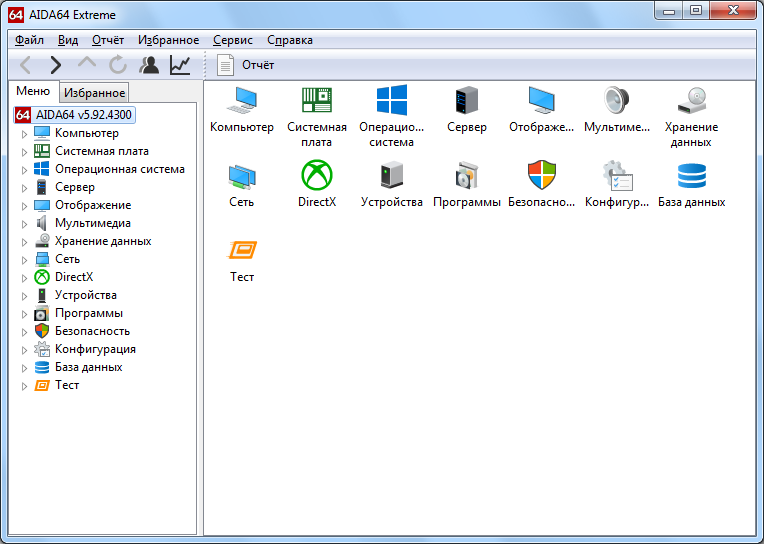
- показывает устройства, установленные в системе;
- выводит показания метадатчиков;
- тестирует систему;
- занимается калибровкой АКБ ноутбука;
- рассказывает о процессах, запущенных в системе.
Универсальная и бесплатная программа на русском языке. Вы можете скачать ее, введя в поисковик соответствующий запрос. Подойдет для моделей Acer Aspire, Asus, Samsung, Sony, MSI и т.д.
Energy Management
Это утилита в ноутбуках Lenovo. Она позволяет откалибровать счетчик батареи. Все ноутбуки этой фирмы оснащены подобным приложением.

Разбираемся с управлением:
- Запустите программу и появится окно, в котором показано текущее состояние батареи. Нажмите на шестеренку в правом нижнем углу и перейдете к сбросу индикатора.
- Для начала калибровки нажмите на кнопку «Продолжить». Предварительно закройте все программы и подключите адаптер питания для проведения теста.
Сначала батарея полностью зарядится, а после полностью разрядится. Процесс ни в коем случае нельзя прерывать, иначе операция не будет успешна. Так проводится проверка аккумулятора ноутбука с помощью программы Energy Management.
Phoenix BIOS
Программа тестирует состояние устройства и может самостоятельно исправить возникшую ошибку. Она делает это быстрее, чем предыдущая программа, потому что имеет более новые адаптивные функции.
Рассмотрим подробно, как откалибровать батарею:
- Нажмите кнопку перезагрузки, и, когда система начнет включаться, нажмите на кнопку Delete или Esc.
- В третьей вкладке найдите подраздел SBC и в высветившемся информационном окне нажмите на подтверждение действий.
При совершении действий обязательно подключите адаптер. В противном случае программа не будет работать и при запуске высветится предупреждение.
Если вы не нашли программу для диагностики аккумулятора ноутбука, скачайте из интернета универсальную – BatteryCare. Но лучше всего использовать уже встроенные инструменты.
Калибровка вручную
Этот случай подойдет, если на ноутбуке не установлена стандартная программа утилита.
Три обязательных действия:
- зарядите устройство полностью;
- после разрядите до 0%;
- и снова зарядите по максимуму.
Проблема заключается в том, что сразу после отключения в ноутбуке изменится план электропитания. Поэтому при достижении максимального уровня заряда он автоматически переключится в режим сна. Это значит, что устройство полностью разрядить не удастся.
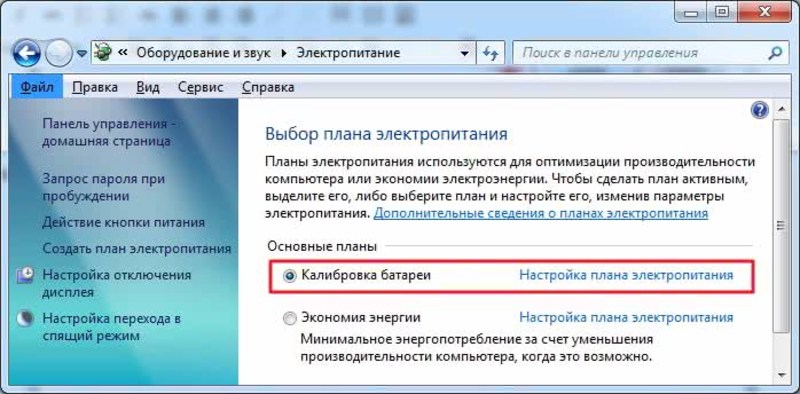
- На панели управления найдите параметр «Крупные значки». Установите его.
- Далее найдите раздел, говорящий о данных электропитания.
- Слева высветится список, выберите «создать план».
- Установите самую высокую из возможных производительностей и сохраните параметры.
- В настройках выберите «Отключать дисплей» и «Никогда».
- С переводом в спящий режим выполните те же действия, что и в 5 пункте.
- Создайте план, сохраните и проверьте, сохранился ли он.
Еще один вариант, менее затратный – настройка биоса. В этом случае придется ждать полной разрядки аккумулятора. Он подойдет для ноутбуков Toshiba, Vaio, Dell и других производителей, как Самсунг.
Используйте устройство, пока оно полностью не разрядилось. При этом адаптер питания должен быть отключен и ноутбук работать исключительно от заряда аккумулятора.
После правильно выполненных действий проблемы в работе контроллера будут устранены. Калибровка не увеличит время автономной работы, не получится восстановить исходные рабочие данные.
Устройство износилось и не сможет выжать из себя невозможное. Зато увидите емкость аккумулятора в том состоянии, в котором она находится. Это позволит максимально эффективно использовать имеющийся заряд.
Дополнительная информация: старайтесь не путать понятия «Откалибровка» и «Восстановление». Срок службы у литийно-ионных батарей при правильном использовании долгий. Если и проводится их восстановление, то ненадолго.
Вывод
Подведем общий итог по процессу калибровки ноутбука:
- Калибровка не сможет увеличить время работы, зато поможет отобразить реальные показатели заряда батареи.
- Все устройства изнашиваются, поэтому грамотно за ними ухаживайте.
- Доступны два вида калибровки – ручная и автоматическая.
- Автоматическая осуществляется при помощи встроенных или установленных программ.
- Для ручной потребуется адаптер и провести несколько простых махинаций.
- Как можно чаще старайтесь заряжать батарею по максимуму.
- Для автоматической откалибровки обязательно потребуется адаптер.
Мы рассказали о всех известных способах и программах для более удобной откалибровки аккумулятора. Чтобы такие случаи происходили реже, относитесь как можно бережнее к устройству.
Как откалибровать батарею ноутбука?
Калибровка аккумулятора ноутбука позволяет исправить ошибки контроллера, при которых реальная ёмкость батареи не совпадает с теми значениями, что определяет система. В результате этого сбоя время работы автономной работы ноутбука существенно снижается, что доставляет пользователям неудобства.
Когда это нужно делать
Рассмотрим конкретный пример: реальный заряд батареи – 70%. Из-за неправильной работы контроллера в системе отображается заряд 40%. Когда система увидит, что заряд упал до 10%, то ноутбук будет отправлен в спящий режим. Однако реальная ёмкость батареи будет не 10%, а 40%, то есть еще час вы могли бы пользоваться лэптопом в автономном режиме.
Чтобы исправить эту ошибку, нужно сделать калибровку батареи. Эта процедура также помогает избавиться от эффекта “памяти”, при котором аккумулятор «запоминает» уровень заряда, когда ноутбук подключили к сети, и впоследствии отдает энергию до этой границы, то есть ёмкость батареи не используется полностью.
Эффект “памяти” встречается в никель-кадмиевых (NiCd) и никель-металл-гидридных(NiMH) батареях, в литий-ионных аккумуляторах такой проблемы нет.
Определение ёмкости батареи
Прежде чем откалибровать батарею, проверьте, нуждается ли вообще аккумулятор в проведении подобных мероприятий. Сделать это можно с помощью командой строки:
- Запустите командную строку с полномочиями администратора.

- Выполните команду powercfg.exe -energy -output d:Nout.html. Последнее значение (d:Nout.html) указывает на место сохранения и имя файла-отчета.

- Дождитесь завершения анализа. Перейдите на диск D: (у вас может быть другой диск) и дважды кликните по созданному файлу Nout. Он откроется в браузере.

- Пролистните страницу до раздела «Сведения о батарее». Посмотрите два параметра – расчетную ёмкость и последнюю полную зарядку. Здесь же указан химический состав – NiCd, NiMH или LIon.

Если последняя полная зарядка намного ниже, чем максимальная ёмкость, то вам нужно откалибровать аккумулятор. Рекалибровка поможет устранить сбой в контроллере батареи ноутбука. Важно понимать: батарея не восстановится к своему первоначальному состоянию, вы только устраните ошибку, из-за которой неверно определяется ёмкость аккумулятор.
Автоматическая калибровка
Существует несколько способ калибровки с помощью специальный программ на разных ноутбуках.
Energy Management
У ноутбуков Lenovo есть специальная утилита, позволяющая откалибровать счетчик батареи. Все лэптопы Lenovo Idea оснащены программой Energy Management, позволяющей управлять электропитанием.
- После запуска программы появляется окно, в котором показа текущий заряд батареи. Вам нужно нажать на шестеренку, чтобы перейти к сбросу индикатора.

- Нажмите «Пуск» для запуска калибровки. Закройте все программы, подключите ноутбук к адаптеру питания и нажмите «Продолжить».

Процесс калибровки займет достаточно много времени – батарея сначала будет заряжена, а затем полностью разряжена. Прерывать операцию нельзя, пользоваться компьютером тоже не рекомендуется.
Phoenix BIOS
Программы такого рода есть и на других ноутбуках. Лэптопы HP оснащены утилитой, позволяющей проверить состояние аккумулятора и при необходимости откалибровать его, исправив ошибку в определении уровня заряда.
На некоторых моделях ноутбуков программа калибровки вшита в BIOS. Посмотрим, как откалибровать батарею на примере Phoenix BIOS:
- Перезапустите ноутбук и при включении нажимайте клавишу Delete (Esc, F2 в зависимости от модели устройства).
- На вкладке «Boot» запустите «Smart Battery Calibration».

- В появившемся окне нажмите «Yes». Дождитесь завершения калибровки и нажмите Esc для выхода из программы.
Важно, чтобы при проведении процедуры настройки батареи адаптер питания был отключен. В противном случае при запуске утилиты в BIOS вы увидите предупреждение.
Если встроенные инструменты калибровки вы не обнаружили, можно скачать универсальную программу для всех моделей ноутбуков – BatteryCare, Battery Eater и т.д. Однако лучше использовать все же стандартные инструменты, избегая сторонний софт.
Ручная калибровка
Если у вас на ноутбуке нет программы, позволяющей сделать калибровку, и нет возможности скачать универсальную утилиту, то можно выполнить процедуру исправления ошибки контроллера вручную. Откалибровать батарею можно в три действия:
- Зарядить аккумулятор до максимума.
- Разрядить его полностью.
- Снова зарядить до 100%.
Проблема в том, что как только вы отключите ноутбук от сети, на нем изменится план электропитания. По достижении определенного уровня низкого заряда лэптоп будет переходить в режим сна, то есть полностью разрядить его не удастся. Исправим этот недостаток:
- Откройте панель управления и установите отображение «Крупные значки». Перейдите в раздел «Электропитание».

- Нажмите в меню слева «Создать план электропитания».

- Установите высокую производительность и задайте имя плану.

- В настройках запретите отключение дисплея и перевод в спящий режим.

Созданный вами план будет выбран автоматически.
Другой вариант – зайти в настройки BIOS и ждать, пока батарея разрядится. Почти у всех ноутбуков в BIOS нет контроля заряда, поэтому лэптоп не сможет самостоятельно выключиться, пока батарея не сядет.
Чтобы сделать калибровку, используйте ноутбук, пока он не выключится из-за полного разряда батареи (адаптер питания отключен, устройство работает только от аккумулятора). Далее следует как можно скорее подключить его к сети – аккумулятору вредно долго находиться в разряженном состоянии.
После выполнения указанных действий сбой контроллера будет устранен. Калибровка батареи ноутбука не увеличивает время автономной работы – невозможно восстановить программными методами физический износ элемента питания. Зато ёмкость аккумулятора станет определяться корректно, что позволит максимально эффективно использовать имеющийся заряд.
Калибровка аккумулятора ноутбука
Многочисленные жалобы владельцев ноутбуков впервые появились на официальном форуме Microsoft в 2010 году. Они вызваны некорректной работой батареи – заряд исправного аккумулятора «иссякал» за полчаса и менее. Что такое калибровка? Калибровка батареи ноутбука устраняет проблемы разночтений показаний контроллера и аккумуляторных ячеек, приводит уровни заряда обоих к одному значению. Периодическая регулировка энергетической емкости аккумулятора предотвращает возможные ошибки котроллера.
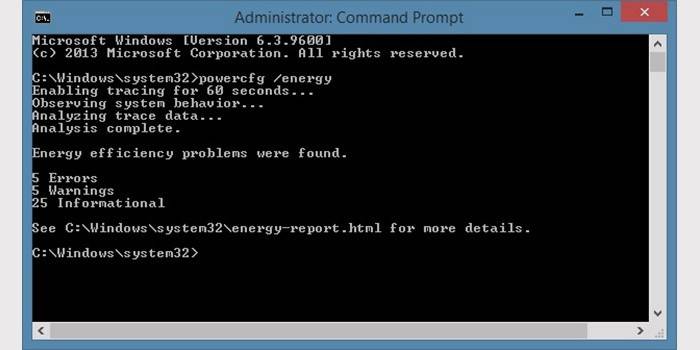
Как откалибровать батарею ноутбука
Управление электропитанием устройства происходит 2 путями: автоматически и вручную. Этот процесс помогает избавиться от запоминания времени подключения устройства к сети. Впоследствии расход заряда идет до этого значения. Чтобы понять требуется вашему аккумулятору эта процедура или нет, следует определить емкость батареи. Для этого нужно:
- Запустить командную строку от имени администратора.
- Выполнить команду powercfg.exe-energy-output d:Nout.html. Значение (d:Nout.html) – место сохранения, имя файла-отчета.
- Перейти на диск D (или другой), открыть указанный файл-отчет.
- Найти раздел «Сведения о батареи». Рекалибровка требуется, если есть разница в двух последних пунктах этого раздела.

С помощью специальных программ
По версии компании Microsoft, моделями ноутбуков, имеющих «батарейную» проблему, являются: Samsung Q70Aura Tirana, HP dv6, Acer Aspire 6920, лэптопы компаний ASUS, Lenovo и многие другие. Представитель Microsoft утверждает, что неверные сведения о работе аккумулятора подает «биос» (BIOS). Как сделать калибровку батареи? Ноутбуки Lenovo для этой цели снабжены особой утилитой. В случае отсутствия такого инсталлятора, его следует скачать. Лэптопы Lenovo Idea имеют в своем арсенале программу Energy Management, процесс рекалибровки с ее помощью выглядит так:
- Запуск.
- Сброс указанных параметров (нажать на 2-й значок в правом нижнем углу окна).
- Начало процесса калибровки (нажмите «Пуск»).
- Закрытие всех программ, подключение ноутбука к адаптеру.
- Продолжение процесса (нажать «Продолжить»).
Пользоваться компьютером во время текущих настроек не рекомендуется. Процесс занимает много времени, в течение которого батарея полностью заряжается, а потом разряжается до нуля. Программа для калибровки батареи ноутбука на некоторых моделях (в том числе «Самсунг») устройств встроена в «биос». Существуют универсальные программы для всех лэптопов – BatteryCare, Battery Eater. Не составит большого труда откалибровать батарею и через bios. Для выполнения калибровки от вас потребуется:
- Перезапустить ноутбук, при включении нажать Delete, Esc или F2.
- На вкладке Boot запустить Smart Battery Calibration.
- В появившемся окне выбрать Yes. После завершения калибровки выйти из программы (нажать Esc).

Калибровка аккумулятора вручную
Ручная рекалибровка – допустимый вариант исправления ошибок контроллера, если нет возможности регулировать электропитание программами. Эта процедура производится в три действия: максимально зарядить аккумулятор, разрядить его полностью, вновь зарядить до 100%. При отключении компьютера от сети изменяется план его электропитания, поэтому полностью разрядить устройство не получится. Чтобы устранить препятствия, выполните следующие действия:
- Откройте панель инструментов и установите просмотр «Крупные значки».
- Перейдите в раздел «Электропитание».
- Создайте план питания (в меню слева).
- Установите высокую производительность и выберите название плана.
- Поставьте запрет на выполнение настроек «Переход в спящий режим», «Отключение дисплея».
Видеоинструкции: как сделать калибровку батареи ноутбука
Качественная работа портативных устройств играет важную роль в современном ритме жизни. Многие не представляют своего существования без ноутбука, планшета, смартфона. Надежный аккумулятор обеспечивает бесперебойное функционирование устройств. Аккумулятор – уязвимая часть любого устройства. Для ее адекватной работы необходимо принимать меры по устранению ошибок контроллера. С помощью простых действий вы существенно продлите автономный режим работы ноутбука. Пошаговая инструкция по управлению электропитанием ноутбуков от HP и ACER приводится в этих видео.
Нашли в тексте ошибку? Выделите её, нажмите Ctrl + Enter и мы всё исправим!